- 软件大小:30MB
- 软件语言:简体中文
- 软件类型:国产软件
- 软件类别:数据恢复
- 更新时间:2018-06-11
- 软件授权:免费版
- 官方网站://www.9553.com
- 运行环境:XP/Win7/Win8/Win10
- 标签:数据恢复 数据恢复软件
Apeaksoft iOS Toolkit是一款功能强大的数据恢复软件,它能在恢复和获取丢失的文件到计算机之前预览备份文件,还能帮助你快速预览,有需要的欢迎下载!
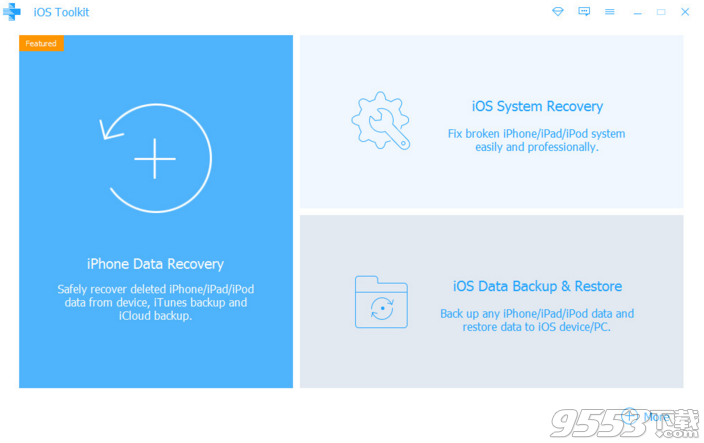
功能1. iPhone数据恢复Apeaksoft iPhone数据恢复是iOS设备用户的好助手。它可以帮助您轻松恢复由于越狱,iOS升级,系统崩溃等原因而丢失的iOS数据。提供了三种模式来恢复iOS设备丢失或删除的数据,iTunes备份文件和iCloud备份文件。无需担心再次丢失数据!
功能2. iOS系统恢复Apeaksoft iOS System Recovery可以将破碎的iPhone / iPad / iPod系统恢复正常,无论您的iOS设备是否坠毁,冻结,卡在蓝色/白色/黑色屏幕等中。
功能3. iOS数据备份和恢复iOS Data Backup&Restore可让您轻松备份iPhone / iPad / iPod中的各种文件,包括联系人,信息,视频,照片,WhatsApp数据,Safari书签等。此外,还可以将任何备份文件还原到iOS设备或到PC没有任何麻烦。
1.本站下载压缩包,解压后双击iphone-data-recovery.exe安装,默认英文,点ok
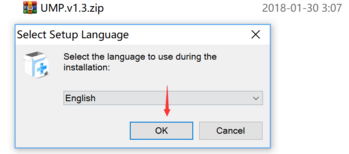
2.点next继续
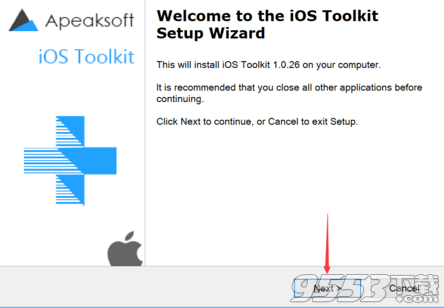
3.选安装目录,点next
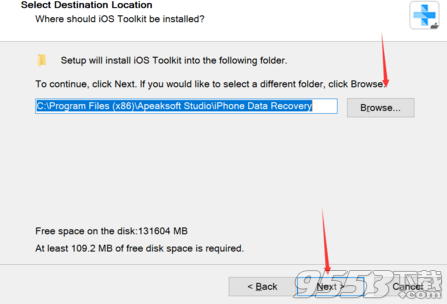
4.创建快捷方式,点next
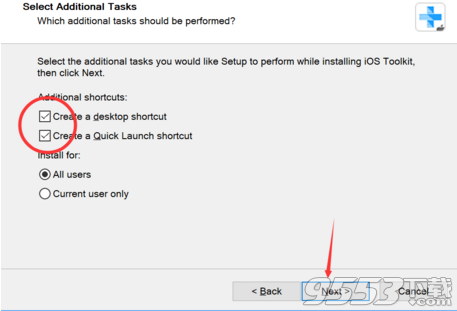
5.点install安装
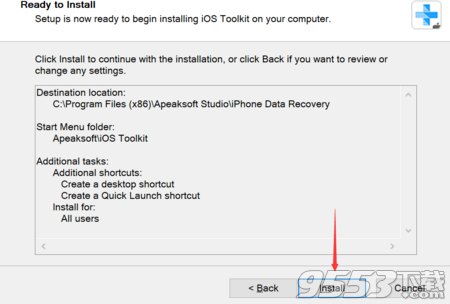
6.等待安装
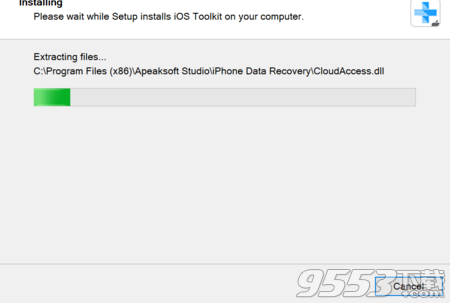
7.安装完成,取消运行勾选,先不要打开软件
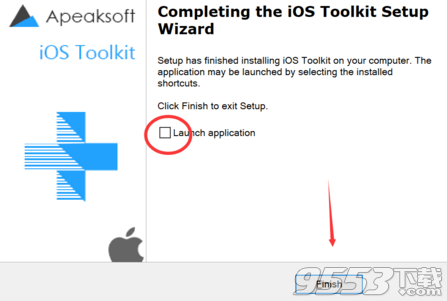
8.将补丁Patch.exe复制到安装目录并运行
默认路径:C:Program Files (x86)Apeaksoft StudioiPhone Data Recovery

9.点patch完成激活
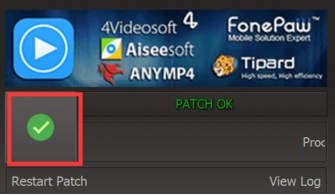
10.运行软件就是破解版了
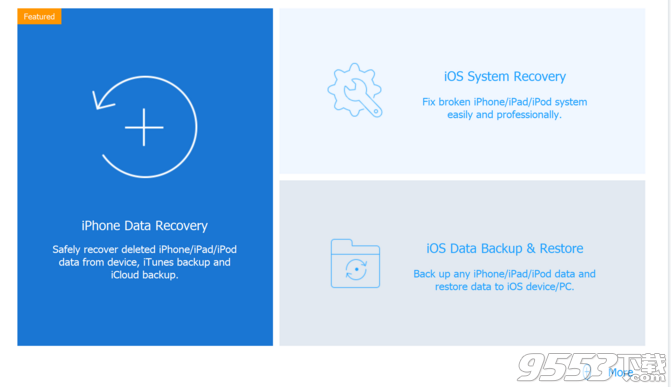
我们都在我们的iPhone相机胶卷中存储了一些珍贵的照片,如果这些照片被错误地删除,这将是一场灾难。但是这种情况发生在很多人身上。如果你现在正在遭受这种痛苦,请冷静下来。有很多方法可以帮助您找回已删除的iPhone照片。iTunes和iCloud为您提供恢复已删除照片的方法,只要您对iPhone进行了完整备份即可。对于没有备份iPhone的用户,依然可以使用iPhone照片恢复工具从iPhone恢复已删除的照片。在这里,我们想为您提供功能强大的iPhone数据恢复软件,该软件为您提供简单有用的解决方案,有选择地从iPhone恢复已删除的照片,无论有没有备份。
iPhone数据恢复
支持恢复大部分类型的iOS内容,包括照片,视频,短信,通话记录,联系人,备忘录等;
抢救从意外删除,越狱,iOS升级或任何其他情况中删除iOS数据;
有三种方法可预览和选择性地从iPhone恢复已删除的照片,无论是否备份;
与运行iOS 11/10/9/8/7的iPhone X / 8 Plus / 8/7 Plus / 7 / SE / 6s Plus / 6s / 6 Plus / 6,iPad和iPod touch兼容。
我们将详细介绍每种方法。
第1部分。如何从iPhone恢复已删除的照片而无需备份
第1步。下载并安装iPhone数据恢复在您的计算机或Mac上下载iPhone / iPad数据恢复软件,安装并启动它。
第2步。连接iPhone在主界面上选择从iOS设备恢复,然后用USB电缆将iPhone连接到计算机。等待几秒钟,该程序将自动检测您的设备。
第3步。扫描iPhone数据点击“开始扫描”按钮扫描iPhone上的所有数据。扫描过程结束后,所有文件(包括已删除的文件)将被分类为不同的类别,列在左侧面板中。
注意:如果您的iPhone在iOS 7或更高版本上运行,则需要在iPhone上标记“信任”以成功扫描您的iPhone数据。第4步。选择并恢复已删除的照片点击左侧面板上的Cameral Roll,照片流,照片库,即可找到右侧列出的所有照片作为缩略图。预览并选择要恢复的任何照片,然后单击恢复按钮。iPhone上的已删除照片将被恢复并保存在本地光盘中。
将删除的iPhone照片恢复到PC或Mac后,您可以使用iOS传输工具将其再次传输到iPhone。
第2部分。如何通过iTunes备份恢复iPhone上已删除的照片如果您经常将iPhone同步到iTunes,则可以轻松地从iTunes备份文件恢复已删除的照片。iPhone数据恢复工具可让您选择检查iTunes文件并选择性地恢复已删除的iPhone照片。在这里,我们将告诉你如何达到它。
第1步。下载并安装iPhone数据恢复免费下载,在电脑上安装并运行iPhone照片恢复软件。
第2步。选择并扫描iTunes备份文件从iTunes备份文件中选择恢复,然后从iTunes备份列表中选择正确的iTunes备份。然后点击开始扫描按钮扫描所选iTunes备份中的所有数据(照片,音乐,笔记,联系人,通话记录等)。
第3步。从iPhone中选择并恢复已删除的照片扫描iTunes备份后,您可以查看所有文件的详细信息。点击左侧面板上的“Cameral Roll”,“照片流”或“照片库”以预览备份中的照片。选中要恢复的任何照片,然后单击恢复按钮将照片恢复到您的计算机上。
第3部分:如何通过iCloud备份恢复iPhone上删除的照片iCloud会使用iOS 5或更高版本自动备份iOS设备上最重要的数据,因此,如果您有可用的备份文件,则可以通过从iCloud恢复,从iPhone恢复意外删除的照片。
第1步。下载并安装iPhone数据恢复免费下载,在电脑上安装并运行iPhone照片恢复软件。
第2步。登录到iCloud选择从iCloud备份文件恢复,然后系统会要求您登录到您的iCloud帐户,以便访问iCloud备份文件。
注意:iPhone Data Recovery不会记录您的帐户信息。第3步。选择文件类型选择要恢复的文件类型。在这里您需要选择“Cameral Roll”,“照片流”,“照片库”和“应用照片”。点击下一步按钮扫描iCloud备份中的内容。
第4步。选择并恢复已删除的照片扫描完成后,您会在左侧看到数据文件类别列表。预览并选择要恢复的已删除图片。然后单击“ 恢复”以恢复本地文件上的照片。
在本文中,我们主要向您展示了三种从iPhone X / 8 Plus / 8/7 Plus / 7 / SE / 6s Plus / 6s / 6 Plus / 6 / 5s / 5c / 5 / 4s / 4中恢复已删除照片的方法。

5.84MB/v1.0.2

5.84MB/v1.0.3